怎样限制降低电脑性能,msconfig限制性能方法
1、快捷键按下win+R键,在弹出的命令窗口中,输入msconfig,并按下确定
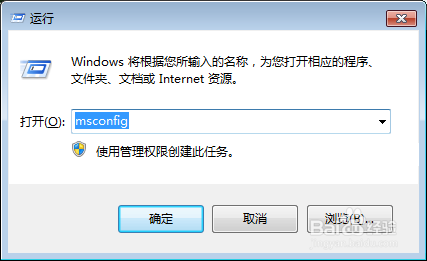
2、进入到系统配置对话框,切换到引导选项卡,点击【高级选项】
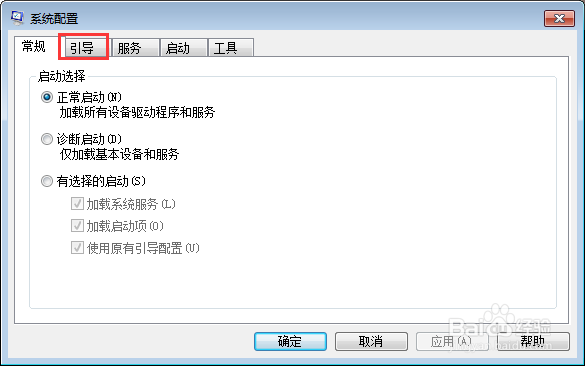
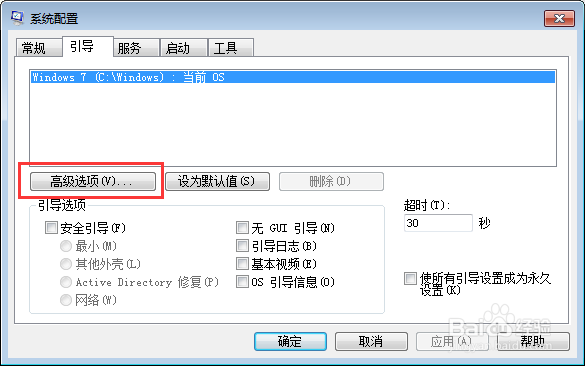
3、进入到引导的高级选项,勾选中处理器数与最大内存,看自己的电脑配置如何
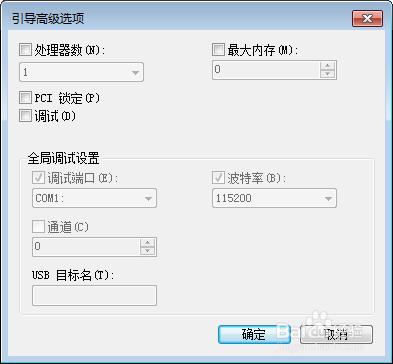
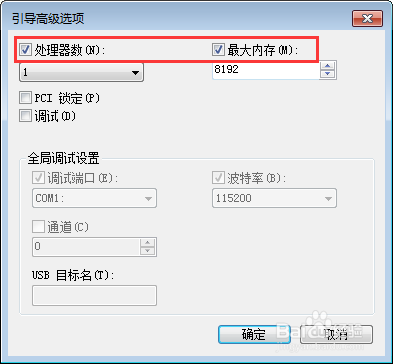
4、可以进入到windows任务管理器中,切换到性能查看,如CPU使用记录中,有四个框代表为四个核心,当英特尔超线程技术也被默认为CPU的核心数量,如i5的双核心四线程,这里也会显示四个框
在这里还可以看到内存的大小

5、通过引导高级选项,修改处理器数量为1,最大内存设置为1G来降低电脑的性能,点击确定后,会提示需要重启,直接重启
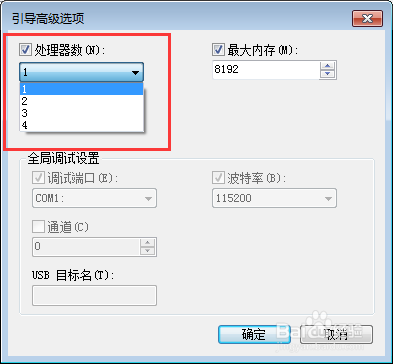
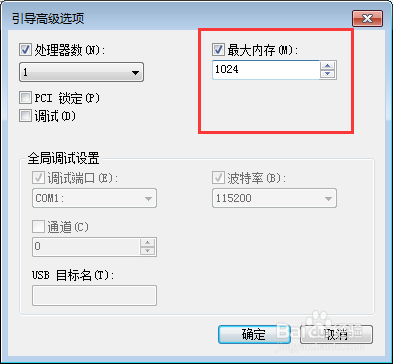
6、重启完成后,再看一下windows的任务管理器,可以看到线程数,与内存都变小了,性能大打折扣

声明:本网站引用、摘录或转载内容仅供网站访问者交流或参考,不代表本站立场,如存在版权或非法内容,请联系站长删除,联系邮箱:site.kefu@qq.com。
阅读量:118
阅读量:154
阅读量:30
阅读量:144
阅读量:31